Cara Setting Snip & Sketch agar Muncul saat Mengambil Screenshot di Komputer
BOODS.ID - Saat ini banyak aplikasi yang digunakan untuk edit foto dan video, mulai dari yang gratisan hingga yang berbayar. Semua aplikasi-aplikasi tersebut memiliki kelebihan dan Kekurangan masing-masing.
Buat kamu yang seorang konten kreator, baik itu YouTuber, Blogger, Tiktoker, konten kreator ataupun orang biasa, pasti membutuhkan berbagai aplikasi sebagai alat editing. Salah satu alat yang sangat berguna bagi seorang editor foto atau desain grafis adalah corel draw, selain itu kamu juga bisa meggunakan canva bagi seorang pemula.
Selain aplikasi di atas ada juga aplikasi lain yang cukup membantu kamu saat membutuhkan gambar dari dari sebuah web atau apapun di komputer. Aplikasi ini dapat kamu pakai untuk mengambil screenshoot di layar komputer dengan mudah, aplikasi itu bernama Snip & Sketch.
Cara mengambil Tangkapan Layar di layar Komputer PC atau Laptop dengan Snip & Sketch
Snip and Sketch adalah sebuah alat untuk mengambil tangkapan layar (print screen) dengan mengambil gambar sesuai dengan objek yang di inginkan, misalnya saat kamu ingin menyimpan sebuah data, gambar atau tulisan yang diambil dari layar komputer dan menyimpannya dalam bentuk foto yang berformat JPG/PNG.
Cara menggunakan aplikasi Snip & Sketch cukup mudah, kamu hanya perlu tekan tombol print screen pada keyboard, setelah itu tools dari Snip & Sketch akan muncul dalam layar komputer kamu secara otomatis.
Langkah-langkah Ambil Tangkapan Layar di Komputer
Pertama, kamu pilih gambar yang ingin kamu ambil, setelah itu akan muncul notifikasi dari Snip & Sketch pada pojok kanan bawah layar komputer kamu (lihat gambar di atas). Kemudian kamu edit jika memerlukan tambahan karakter, misalnya tulisan, emoticon, atau coretan lainnya. Setelah itu langsung kamu simpan. Selesai.
Mengambil tangkapan layar di PC atau Laptop lebih mudah dengan Aplikasi Snip & Sketch. Kamu tidak perlu repot-repot membuka Aplikasi Paint hanya untuk mengambil tangkapan layar dari komputer. Jika menggunakan paint kamu harus membuka aplikasinya terlebih dahulu sebelum mengambil tangkapan layar, selain itu kamu juga tidak bisa memilih objek mana yang ingin kamu ambinya, karena semua yang ada pada layar PC/laptop akan ter-capture semua tanpa terkecuali. Kamu harus mengedit lebih lama lagi karena semua layar dalam komputer masuk dalam gambar screenshoot.
Cara Mengambil Gambar dengan Paint atau Paint 3D di Komputer
Dalam menggunakan Aplikasi Paint ataupun Paint 3D, kamu harus tekan print screen pada keyboard kemudian buka aplikasi paint, setelah itu tempelkan (Paste) pada aplikasi Paint (Ctrl + V). etelah itu tinggal di edit, crop, dan sebagainya sesuai keinginan.
Mudah yang mana menurutmu? Dengan Snip&Sketch atau Paint?
Cara Mengatur Snip & Sketch agar Bekerja Otomatis.
Untuk melakukan pengambilan gambar di layar komputer (Screenshoot) dengan aplikasi Snip & Sketch secara otomatis, kamu perlu melakukan beberapa pengaturan. Pengaturan ini bertujuan agar aplikasi Snip & Sketch bekerja secara otomatis saat kita melakukan pengambilan gambar tanpa harus membuka aplikasi Snip & Sketch terlebih dahulu.
Lantas bagaimana cara melakukan setting agar aplikasi Snip & Scetch muncul secara otomatis saat digunakan? Ikuti langkah-langkah berikut ini:
Cara setting Snip & Sketch di windows.
Buka Pengaturan atau Setting Windows, biasanya ada di atas tombol Shut Down, kemudian pilih Notification & Action, lalu klik ON pada tulisan Get notification from apps and other senders. Seperti gambar dibawah ini. Perhatikan centang atau check list.
Selesai, aplikasi snip & sketch kamu sudah bisa bekerja secara otomatis saat kamu menekan tombol Print Screen pada keyboard.
Jika kamu tidak menemukan Setting di layar komputer, kamu juga bisa buka pengaturan melalui Control Panel dan pilih System dan klik Notification & Action. Kemudian ikuti langkah-langkah pengaturan notifikasi seperti diatas.
Begitulah cara menggunakan Snip & Sketch, aplikasi bisa langsung digunakan.
Semoga Bermanfaat!



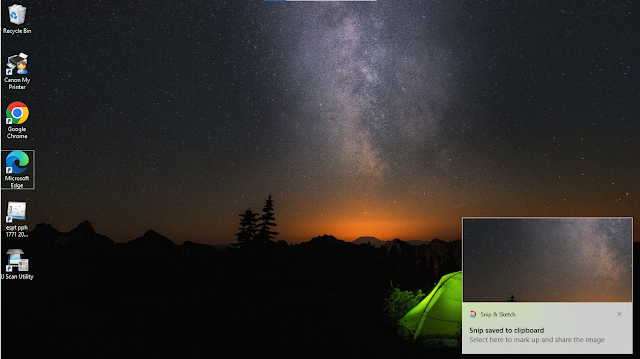
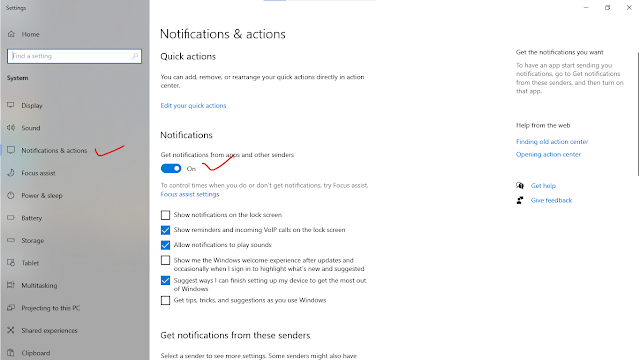






Post a Comment for "Cara Setting Snip & Sketch agar Muncul saat Mengambil Screenshot di Komputer"